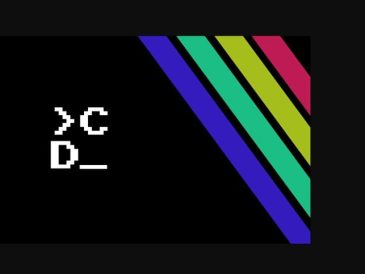Jeśli niedawno kupiłeś nowy komputer lub musisz przenieść pakiet Microsoft Office 2019 na inny komputer, ten artykuł przeprowadzi Cię przez ten proces. Przeniesienie oprogramowania pakietu Office gwarantuje, że będziesz mógł nadal korzystać z licencjonowanej kopii bez żadnych przerw.
W tym artykule wyjaśnimy krok po kroku procedurę przeniesienia pakietu Microsoft Office 2019 na nowy komputer.
Rzeczy do rozważenia przed przeniesieniem pakietu Office na inny komputer
Istnieją różne powody, dla których może być konieczne przeniesienie pakietu Microsoft Office 2019 na nowy komputer. Być może zaktualizowałeś swój system lub musisz wymienić nieprawidłowo działające urządzenie. Aby zapewnić płynne przejście, ważne jest zrozumienie etapów przenoszenia pakietu Office.
1. Sprawdź typ licencji
Firma Microsoft dostarcza pakiet Office z różnymi typami licencji, a każdy typ licencji ma własny zestaw ograniczeń. Dlatego konieczne jest określenie typu licencji instalacji pakietu Office jako obowiązkowego pierwszego kroku
Poniżej znajdują się najpopularniejsze typy licencji Microsoft Office:
| OEM | producent oryginalnego Wyposażenia |
| FPP | Pełny pakiet produktów FPP |
| POSA | Aktywacja punktu sprzedaży |
| HUP | Program do użytku domowego |
| PKC | Karta klucza produktu |
| ESD | Pobieranie oprogramowania elektronicznego |
| NFR | Nie jest przeznaczony do odsprzedaży |
| AKADEMICKI | Ten program został usunięty. Wcześniej był on przeznaczony dla studentów |
Firma Microsoft zezwala wyłącznie na następujące typy licencji w celu przeniesienia nowego komputera: FPP, POSA HUP, PKC i ESD.
2. Sprawdź wymagania systemowe
Przed przeniesieniem upewnij się, że nowy komputer spełnia wymagania systemowe pakietu Microsoft Office 2019. Sprawdź specyfikacje procesora, pamięci RAM i pamięci masowej, aby zapewnić zgodność i optymalną wydajność.
3. Wyłącz pakiet Microsoft Office 2019 na starym komputerze
Aby przenieść licencję Office na inny komputer, należy najpierw dezaktywować oprogramowanie na bieżącym urządzeniu. Otwórz dowolną aplikację pakietu Office, taką jak Word lub Excel i przejdź do sekcji „Konto” lub „Pomoc”. Poszukaj opcji dezaktywacji lub wylogowania się ze swojego konta. Postępuj zgodnie z instrukcjami wyświetlanymi na ekranie, aby zakończyć procedurę dezaktywacji.
4. Przygotowanie do przeniesienia
Po wyłączeniu pakietu Office czas przygotować się do przeniesienia. Upewnij się, że masz prawidłową kopię zapasową ważnych plików, w tym dokumentów, arkuszy kalkulacyjnych i prezentacji utworzonych za pomocą pakietu Office. Możesz zapisać je na zewnętrznym urządzeniu magazynującym lub przesłać do magazynu w chmurze, aby uzyskać łatwy dostęp.
Jak przenieść pakiet Microsoft Office 2019 na inny komputer: 3 proste metody
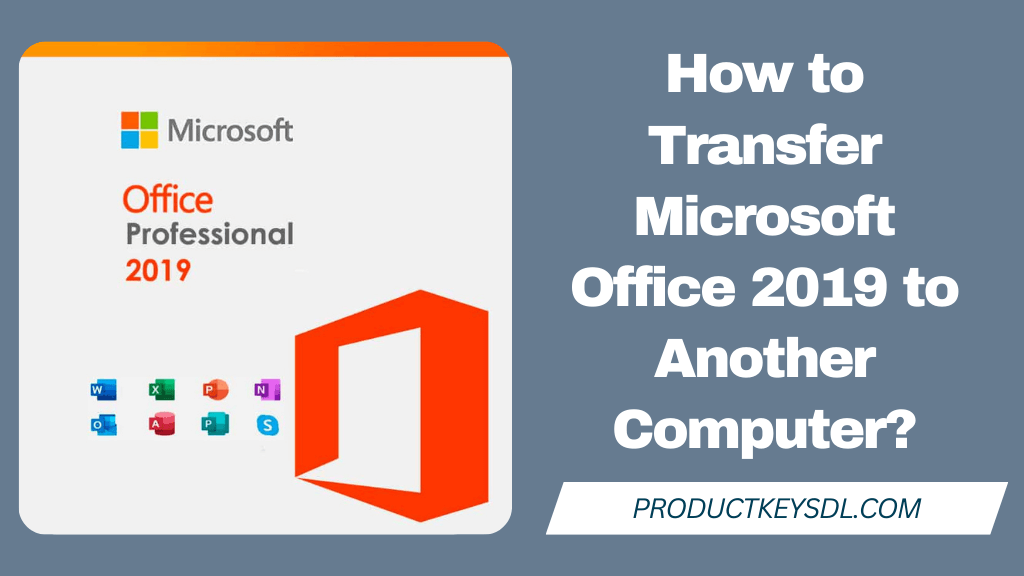
Istnieją trzy metody przeniesienia pakietu Microsoft Office 2019 na nowy komputer. Przyjrzyjmy się każdej z tych metod:
Metoda 1: Fizyczny nośnik instalacyjny: (bez subskrypcji).
Możesz użyć tej metody, jeśli masz fizyczną kopię pakietu Microsoft Office 2019, taką jak dysk DVD.
Włóż nośnik instalacyjny do stacji dysków nowego komputera i postępuj zgodnie z instrukcjami wyświetlanymi na ekranie, aby zainstalować pakiet Office.
Po zakończeniu instalacji aktywuj pakiet Office przy użyciu klucza produktu dla pakietu MS Office 2019 lub danych logowania do konta Microsoft.
Ta metoda jest idealna, jeśli masz pod ręką nośnik fizyczny.
Metoda 2: Licencja cyfrowa lub pobrany pakiet Office: (bez subskrypcji)
Jeśli posiadasz licencję cyfrową lub pobrałeś pakiet Microsoft Office 2019 ze sklepu Microsoft Store lub autoryzowanego sprzedawcy, możesz przenieść go na nowy komputer, korzystając z tej metody.
Zaloguj się do swojego konta Microsoft na nowym komputerze.
Przejdź do sekcji „Moje instalacje” lub „Moja biblioteka” na swoim koncie i znajdź instalację pakietu Office.
Postępuj zgodnie z instrukcjami, aby pobrać i zainstalować pakiet Office na nowym komputerze.
Na koniec aktywuj pakiet Office przy użyciu klucza produktu lub zaloguj się przy użyciu konta Microsoft powiązanego z licencją.
Metoda 3: Subskrypcja Microsoft 365:
Jeśli posiadasz subskrypcję Microsoft 365, przeniesienie pakietu Office 2019 na nowy komputer staje się jeszcze łatwiejsze.
Zaloguj się do swojego konta Microsoft na nowym komputerze i przejdź do sekcji „Moje instalacje” lub „Moje konto”.
Stamtąd możesz łatwo pobrać i zainstalować pakiet Office na nowym komputerze.
Podczas instalacji zaloguj się przy użyciu poświadczeń konta Microsoft 365, aby aktywować pakiet Office.
Subskrypcje Microsoft 365 często umożliwiają instalację na wielu urządzeniach, co zapewnia elastyczność przenoszenia licencji Office.
Pamiętaj, aby przed przeniesieniem wyłączyć pakiet Office na starym komputerze, aby zapewnić płynne przejście. Wybierz metodę dostosowaną do Twojej konkretnej sytuacji i ciesz się nieprzerwanym dostępem do pakietu Microsoft Office 2019 na swoim nowym komputerze.
Typowe problemy i rozwiązywanie problemów podczas przenoszenia pakietu Office 2019 na nowy komputer
Czasami podczas procesu przesyłania mogą wystąpić problemy, takie jak błędy aktywacji lub konflikty zgodności.
W takich przypadkach zaleca się zapoznanie się z oficjalną dokumentacją pomocy technicznej firmy Microsoft lub zwrócenie się o pomoc do jej kanałów wsparcia. Mogą oni podać konkretne kroki rozwiązywania problemów w zależności od Twojej sytuacji.
Inne opcje przenoszenia licencji pakietu Office
Jeśli nie możesz przenieść licencji pakietu Office na inny komputer przy użyciu metod opisanych powyżej, możesz skorzystać z innych opcji.
Firma Microsoft oferuje plany subskrypcji pakietu Office, takie jak Microsoft 365, które umożliwiają bezproblemowe przenoszenie licencji pakietu Office z jednego urządzenia na drugie.
Dzięki subskrypcji Microsoft 365 możesz zainstalować i aktywować pakiet Office na wielu komputerach, tabletach i smartfonach, co zapewnia elastyczność i wygodę.
Wnioski
Przeniesienie pakietu Microsoft Office 2019 na nowy komputer można wykonać różnymi metodami. Niezależnie od tego, czy dysponujesz fizycznym nośnikiem instalacyjnym, licencją cyfrową czy subskrypcją Microsoft 365, istnieje podejście dostosowane do Twojej konkretnej sytuacji. Postępując zgodnie z tymi metodami i zapewniając prawidłową aktywację, możesz bezproblemowo i bez żadnych zakłóceń przeprowadzić migrację instalacji pakietu Office.
Wybierz metodę, która najlepiej odpowiada Twoim potrzebom i ciesz się ciągłą produktywnością i wygodą pakietu Microsoft Office 2019 na swoim nowym komputerze. Jeśli pojawią się jakiekolwiek problemy, dostępne są oficjalne kanały pomocy technicznej firmy Microsoft, które służą pomocą i rozwiązywaniem problemów.
Czytaj więcej Przewodnik:
- Jak aktywować pakiet Microsoft Office 2019 za darmo? [5 nowych metod]
- Problemy z aktywacją w pakiecie Microsoft Office 2019: kroki i wskazówki dotyczące rozwiązywania problemów
- 10 najważniejszych ukrytych funkcji pakietu Microsoft Office 2019
- Bezpłatny klucz produktu Microsoft Office 2019 [100% pracy]
- Jak zmaksymalizować produktywność dzięki Microsoft Office 2019